PR
X
カレンダー
2025.11
2025.10
2025.09
2025.10
2025.09
2025.08
2025.07
2025.07
コメント新着
キーワードサーチ
▼キーワード検索
テーマ: PC教室(133)
カテゴリ: PCトラブル
多くの人がGoogle Chromeを愛用していますが、Chromeは、特に多くのタブを開くと、Chromeのメモリ使用量が過剰になり、CPUの使用率が高くなり、ブラウザの動作が遅くなるなど、パソコンのシステムリソースを使いすぎるという非難を長年受けてきました。
しかし、この問題は解決できます。Google公式の「 Chrome メモリセーバー
」は、Chromeのメモリ使用量を最大40%、メモリを10GBに制限し、よりスムーズなブラウザPC体験とChromeページ体験を保証するとともに、バッテリー寿命の延長と電力消費の削減に貢献します。
Google Chromeのメモリーセーバーを有効にする
まず、Chromeメモリーセーバーを使用するためには、Google Chromeを最新バージョンにアップデートしていることを確認してください。 Chromeが最新版かどうかは、URLバーに「chrome://version/」というコマンドを入力することで確認できます(本稿執筆時点の最新バージョンは110.0.5481.178です)。
次に、以下の手順でGoogle Chromeのメモリーセーバーをオンにします。
①Google Chromeを開き、アドレスバーに「chrome://flags/#high-efficiency-mode-available」というコマンドを入力します。
②設定で高効率モード機能を有効にする」の横にある、初期値を「Default」から「Enabled」に変更します。


③Google Chromeを再起動します。
④ここでアドレスバーにchrome://settings/performanceというコマンドを貼り付けて移動します。
⑤メモリーセーバーをオンにします。
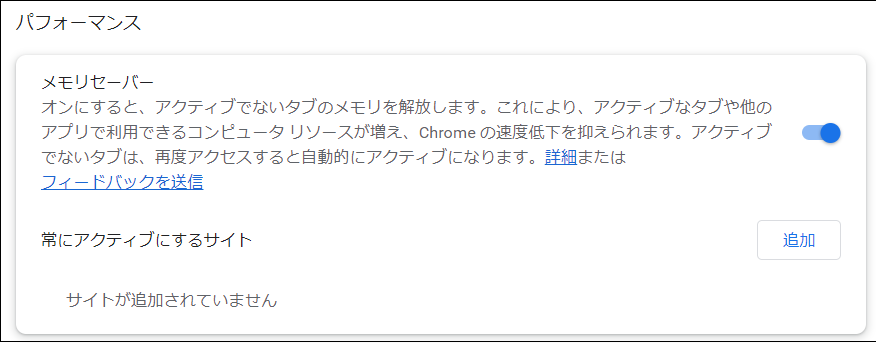
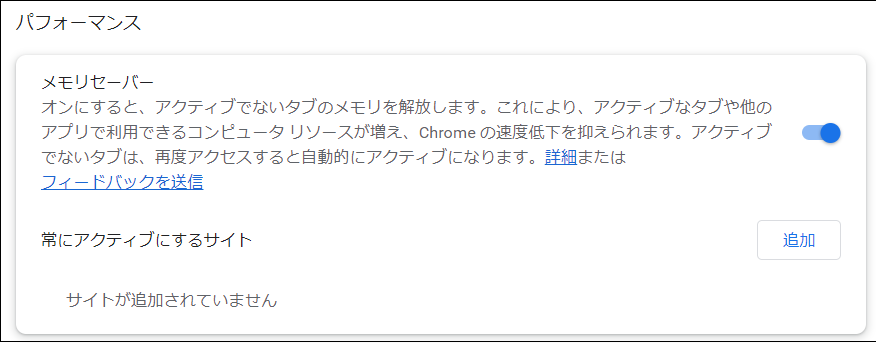
⑥再度Chromeを再起動します。
この機能を有効にすると、Chromeはメモリを節約し、現在使用中のページやその他のアプリケーションにより多くのコンピュータリソースを提供します。 同時に、Chromeは高速性を維持するため、メモリの過剰使用やCPUの使用率が高いという問題に対する有効な解決策となります。
メモリーセーバーモードのオン/オフは、Chromeの右上にある「…」の「設定」をクリックし、「パフォーマンス」をクリックすることで自由に切り替えることができます。 また、このモードを常に有効にしておきたい場合は、「常にアクティブにするサイト」で有効にしたいサイトを追加することができます。
「 Chrome メモリセーバー 」をクリックしてこの記事の詳細内容を閲覧してください。
「 Chrome メモリセーバー 」をクリックしてこの記事の詳細内容を閲覧してください。
お気に入りの記事を「いいね!」で応援しよう
[PCトラブル] カテゴリの最新記事
-
YouTubeが重い、遅い、止まる、見れない/… 2023.04.12
-
解決済み:Windows10で外付けハードディ… 2023.03.30
-
WindowsPCでマウスのシングルクリックがダ… 2023.02.28
【毎日開催】
15記事にいいね!で1ポイント
10秒滞在
いいね!
--
/
--
© Rakuten Group, Inc.









